iTunes StoreとApp Storeへのサインイン方法について
| category:Apple ID | Posted by: | 更新日:2021年1月27日 公開日:2017年1月4日 |
ここでは、iTunes StoreとApp StoreへのApple IDのサインイン方法についてご紹介しています。
iTunes StoreとApp Storeへのサインイン手順
iTunes StoreとApp Storeへのサインインの手順は、次のようになります。
設定アプリを開く
設定アプリアイコンを指でタップして、設定アプリ画面を開きます。

iTunes StoreとApp Storeの設定画面を開く
設定アプリ画面を指で下にスライドさせると、「iTunes StoreとApp Store」という項目がありますので、そこを指でタップして、iTunes StoreとApp Storeの設定画面を開きます。

Apple IDとパスワードを入力する
開いたiTunes StoreとApp Storeの設定画面の中央よりちょっと上にあるサインインというところを指でタップします。
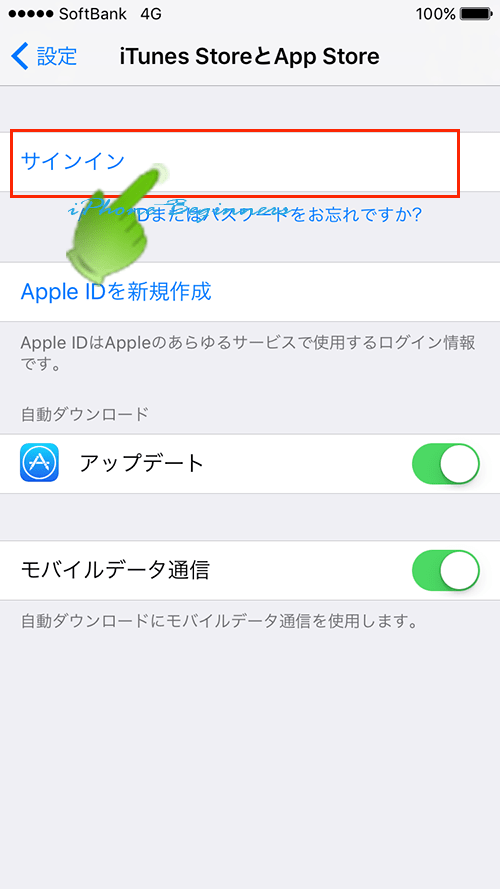
Apple IDとパスワードを入力する
Apple IDのサインイン入力画面が表示されますので、そこにApple IDとパスワードを入力して、サインインの部分を指でタップします。
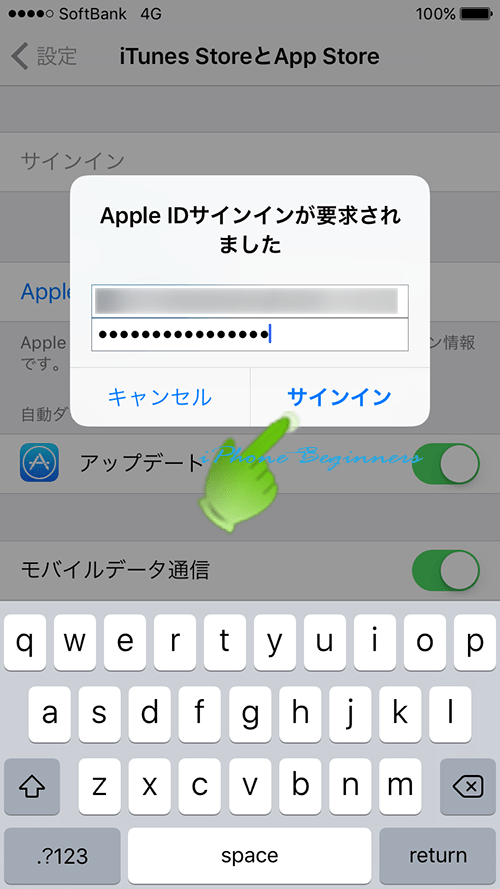
2フェクタ認証番号を入力する
2フェクタ認証番号の入力画面が表示されます。
2ファクタ認証画面が表示されると同時に、Apple IDで登録された2ファクタ認証番号送信先にSMSメッセージが送信されます。
受信した2ファクタ認証番号(数字6桁)を入力します。
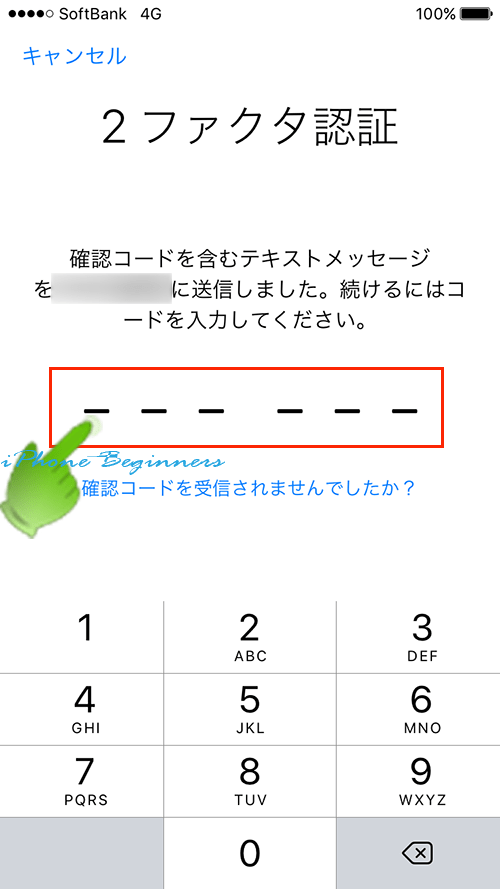
2ファクタ認証番号が受信されない場合
Apple IDとパスワードを入力しても、iPhoneに2ファクタ認証番号が受信されない場合には、次の方法で再送信を行います。
2ファクタ認証ページで、「確認コードを受信されませんでした?」と表示されているところを指でタップします。
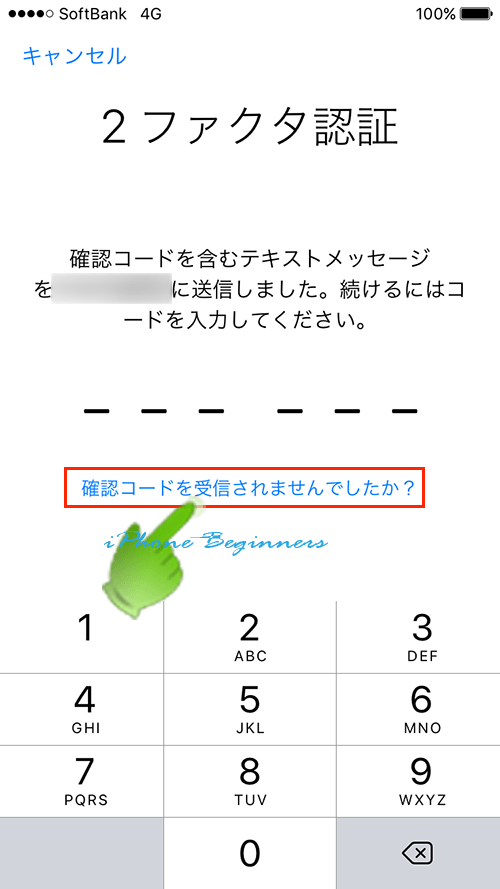
2ファクタ認証番号の再送信依頼メニューが表示されますので、「コードの再送信」または「SMSで送信」のいずれかを指でタップして、2ファクタ認証番号の再送信を行います。
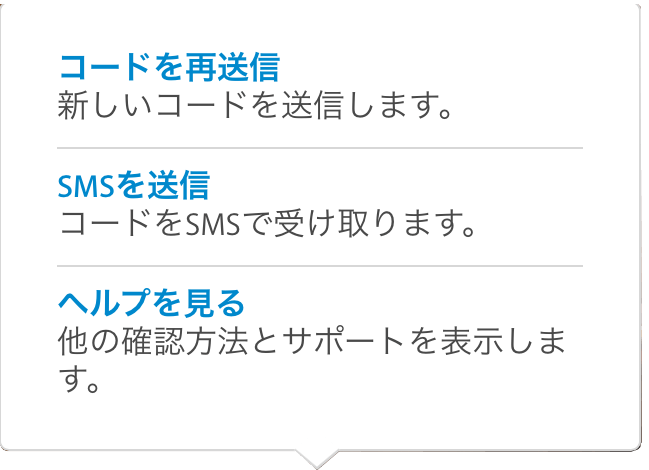
以上で、iTunes StoreとApp StoreへのApple IDのサインインは完了です。
